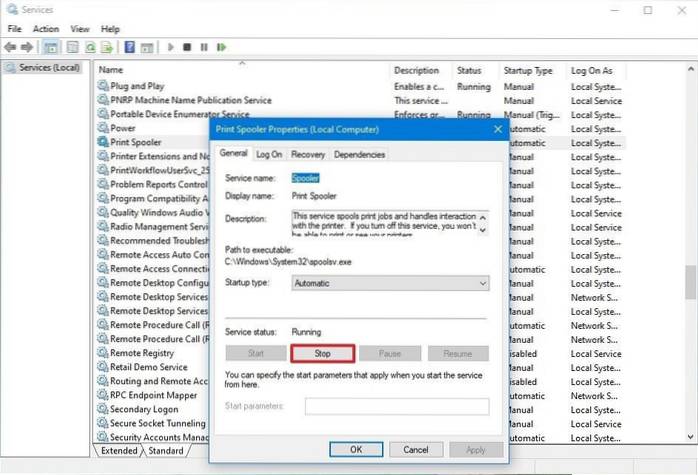- Cum opriți un serviciu care nu se va opri?
- Cum pot remedia opțiunile de pornire sau oprire a serviciilor în gri pentru serviciile Windows 10?
- Cum dezactivez permanent serviciile în Windows 10?
- Cum elimin un serviciu în Windows 10?
- Cum forțezi să ucizi un serviciu?
- Cum repornesc un serviciu Windows?
- Nu se poate opri un serviciu Windows?
- Cum activez serviciile Microsoft în Windows 10?
- De ce unele dosare sunt în gri pentru Windows 10?
- Ce servicii puteți dezactiva în Windows 10?
- Ce servicii Windows 10 sunt dezactivate în siguranță?
- Ce ar trebui să dezactivez în Windows 10?
Cum opriți un serviciu care nu se va opri?
Cum să forțezi manual un serviciu să se oprească dacă nu răspunde
- Faceți clic pe meniul Start.
- Faceți clic pe Executare sau în bara de căutare tastați „servicii”.msc '
- apasa Enter.
- Căutați serviciul și verificați Proprietățile și identificați numele serviciului acestuia.
- Odată găsit, deschideți un prompt de comandă. Tastați sc queryex [nume de serviciu].
- apasa Enter.
- Identificați PID.
- În același prompt de comandă tastați taskkill / pid [pid number] / f.
Cum pot remedia opțiunile de pornire sau oprire a serviciilor în gri pentru serviciile Windows 10?
Regedit în HKLM > Sistem > ControlSet001 > Servicii. Localizați intrarea în serviciul dvs. Schimbați tasta „Start” la 3 (pornire manuală) sau 4 (dezactivată)
Cum dezactivez permanent serviciile în Windows 10?
Dezactivează serviciul
- Deschideți Start.
- Căutați servicii și faceți clic pe rezultatul de sus pentru a deschide consola.
- Faceți dublu clic pe serviciul pe care intenționați să îl opriți.
- Faceți clic pe butonul Stop.
- Utilizați meniul derulant „Tip de pornire” și selectați opțiunea Dezactivat. Sursa: Windows Central.
- Faceți clic pe butonul Aplicare.
- Faceți clic pe butonul OK.
Cum elimin un serviciu în Windows 10?
Metoda 1: prin Task Manager
- Apăsați tasta „Ctrl + Alt + Ștergeți” sau tasta „Fereastră + X” și faceți clic pe opțiunea Task Manager.
- Faceți clic pe fila „Procese”.
- Selectați un proces pe care doriți să îl ucideți și efectuați una dintre acțiunile de mai jos. Apăsați tasta Ștergere. Faceți clic pe butonul Finalizare sarcină. Faceți clic dreapta pe proces și faceți clic pe Terminare sarcină.
Cum forțezi să ucizi un serviciu?
- Faceți clic pe meniul Start.
- Faceți clic pe Executare sau în bara de căutare tastați servicii.msc.
- apasa Enter.
- Căutați serviciul și verificați Proprietățile și identificați numele serviciului acestuia.
- Odată găsit, deschideți un prompt de comandă. Tastați sc queryex [nume de serviciu].
- apasa Enter.
- Identificați PID.
- În același prompt de comandă tastați taskkill / pid [pid number] / f.
Cum repornesc un serviciu Windows?
Utilizați serviciile din panoul de control
- Servicii deschise. Faceți clic pe Start, pe Executare, apoi tastați servicii. msc.
- Faceți clic dreapta pe serviciul corespunzător BizTalk Server și apoi faceți clic pe Start, Stop, Pauză, Reluare sau Repornire.
Nu se poate opri un serviciu Windows?
Cel mai simplu mod de a opri un serviciu blocat este să folosiți taskkill. În primul rând, trebuie să găsiți PID (identificatorul de proces) al serviciului. De exemplu, să luăm serviciul Windows Update, numele sistemului este wuauserv (puteți verifica numele în proprietățile serviciului din servicii. consola msc).
Cum activez serviciile Microsoft în Windows 10?
Pentru a permite serviciilor Microsoft să înceapă să ruleze, puteți urma pașii de mai jos:
- Faceți clic pe Start și apoi tastați servicii. ...
- Căutați serviciile pe care doriți să le începeți și faceți clic dreapta pe el.
- Selectați Proprietăți și verificați dacă serviciul a început.
- Dacă serviciul s-a oprit, alegeți Start sau Reporniți. ...
- Faceți clic pe Aplicați.
- Selectați OK.
De ce unele dosare sunt în gri pentru Windows 10?
Dacă ați selectat opțiunea „Afișați fișierele, folderele și unitățile ascunse” din Instrumente -> Opțiuni folder -> Vizualizați (fila) într-o fereastră de explorare, apoi aceste fișiere ascunse vor apărea ca „fantomă” sau „gri”. Pentru a le readuce la normal, faceți clic dreapta pe ele, selectați „Proprietăți”, apoi debifați caseta de selectare „Ascuns”.
Ce servicii puteți dezactiva în Windows 10?
Windows 10 Servicii inutile Puteți dezactiva în siguranță
- Spoolerul de imprimare. Aveți o imprimantă? ...
- Achiziția de imagini Windows. Acesta este serviciul care așteaptă până când apăsați butonul de pe scaner și apoi gestionează procesul de a obține imaginea acolo unde trebuie să meargă. ...
- Servicii de fax. ...
- Bluetooth. ...
- Căutare Windows. ...
- Raportarea erorilor Windows. ...
- Serviciul Windows Insider. ...
- Desktop la distanță.
Ce servicii Windows 10 sunt dezactivate în siguranță?
Consultați lista serviciilor inutile de siguranță-dezactivare și modalitățile detaliate de a dezactiva serviciile Windows 10 pentru performanță și jocuri.
- Windows Defender & Paravan de protecție.
- Serviciul hotspot Windows Mobile.
- Serviciul de asistență Bluetooth.
- Print Spooler.
- Fax.
- Configurare desktop la distanță și Servicii desktop la distanță.
- Serviciul Windows Insider.
Ce ar trebui să dezactivez în Windows 10?
Funcții inutile pe care le puteți dezactiva în Windows 10
- Internet Explorer 11. ...
- Componente vechi - DirectPlay. ...
- Caracteristici media - Windows Media Player. ...
- Microsoft Print în PDF. ...
- Client de imprimare pe Internet. ...
- Fax și scanare Windows. ...
- Suport API de compresie diferențială la distanță. ...
- Windows PowerShell 2.0.
 Naneedigital
Naneedigital